Come resettare la PS4
Chissà quanto tempo hai passato giocando alla PS4: da solo, online, insieme agli amici. Ormai hai all'attivo numerose ore di gioco, trofei e obiettivi sbloccati in ogni titolo. Adesso, però, la tua console ha cominciato a dare qualche problema, oppure non hai più tempo di giocarci e stai cercando delucidazioni sul da farsi.
Prima di passare a un nuovo modello di console o rivendere la tua PS4 online o a un amico, devi resettarla, in modo da cancellare i tuoi dati, riportarla allo stato di fabbrica e tentare di risolvere eventuali problemi riscontrati su di essa? Come dici? Non hai la benché minima idea di come portare a termine un compito del genere? Non temere: oggi ci sono qui io per fornirti la soluzione più adatta a te.
In questa guida, infatti, ti spiegherò come resettare la PS4 agendo in vari modi. In particolare, ti illustrerò come effettuare un reset completo della console e come intervenire solo su alcuni componenti in particolare, tra cui il controller o l'account associati alla stessa. Ti assicuro che si tratta davvero di un gioco da ragazzi, quindi non perdiamo altro tempo in chiacchiere e passiamo subito all'azione!
Indice
- Informazioni preliminari
- Come resettare la PS4
- Come resettare controller PS4
- Come resettare account PS4
Informazioni preliminari

Prima di tutto, devi cercare di mettere bene a fuoco la ragione che ti spinge a resettare la tua PS4: se la tua console o i tuoi giochi ti sembrano “girare” in maniera eccessivamente lenta, riscontri dei problemi critici o vuoi cancellare tutti i dati presenti sulla tua console prima di rivenderla o smaltirla, il reset della PS4 è sicuramente l'operazione corretta da eseguire.
Se, invece, riscontri dei problemi durante l'uso del controller nei giochi o nella navigazione di menu e applicazioni, puoi percorrere una strada alternativa, che ti consentirà di resettare il controller senza intervenire in maniera “pesante” sulla tua PS4.
Ancora, se il tuo intento è quello di scollegare il tuo account, per disattivarne ogni associazione con la PS4, puoi optare per un reset dell'account PS4. Individua bene le ragioni che ti stanno spingendo a seguire questo tutorial e metti in pratica la soluzione più adatta a te.
Come resettare la PS4

Se vuoi sapere come resettare la PS4, sappi che è possibile procedere in due modi differenti: puoi ripristinare le impostazioni predefinite o inizializzare la PS4. Inoltre, puoi procedere anche in modalità provvisoria. Se la PlayStation, invece, ha cessato di dare “segnali di vita” o si è bloccata, puoi procedere con il ripristino anche in queste eventualità. Se vuoi sapere come resettare PS4 per venderla, o in tutti i casi precedentemente citati, trovi tutto spiegato qui sotto.
Come resettare la PS4 manualmente
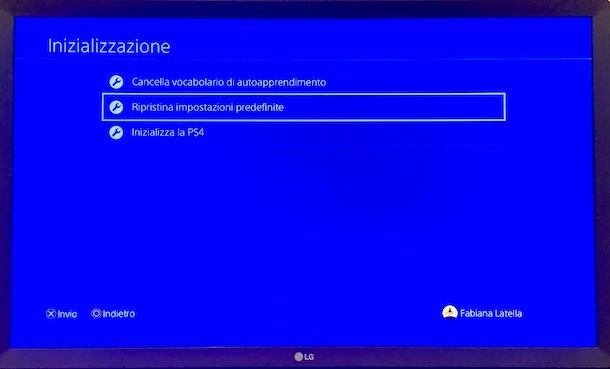
Se desideri riportare alle condizioni di fabbrica le impostazioni del software di sistema attualmente in uso, recati nelle Impostazioni, che identifichi facilmente attraverso un'icona a forma di valigetta. Quando sei entrato nelle impostazioni, utilizza la navigazione del menu, attraverso il tuo controller, per selezionare prima la voce Inizializzazione e poi la funzione Ripristina impostazioni predefinite.
Non ti resta, ora, che seguire le istruzioni visualizzate sullo schermo del televisore o del monitor a cui è connessa la PS4 per terminare la procedura. Ti ricordo, inoltre, che il ripristino è un'operazione irreversibile è che la console non dovrà essere spenta durante l'esecuzione del ripristino per evitare potenziali danni.
Se invece desideri un reset più completo, che non si limiti solo al ripristino delle impostazioni ma che si occupi anche dell'eliminazione completa dei dati, dovrai scegliere l'inizializzazione del sistema.
Con l'inizializzazione della PS4, ripristinerai tutte le impostazioni ai valori predefiniti ed eliminerai tutti i dati archiviati sulla console, compresi tutti gli utenti e i loro dati. Per procedere recati nuovamente nelle Impostazioni, seleziona Inizializzazione, quindi, Inizializza la PS4 e scegli se optare per l'inizializzazione Rapida (che permette a terzi di recuperare, eventualmente, i dati cancellati tramite strumenti specializzati) oppure la versione Completa (che richiede diverse ore ed elimina completamente e in modo assolutamente definitivo tutti i dati).
Per terminare la procedura, non dovrai fare altro che seguire le istruzioni che saranno visualizzate sullo schermo. Ricordati, inoltre, che questa procedura elimina tutte le impostazioni e tutti i dati memorizzati, quindi procedi con cautela e valuta bene la situazione prima di agire, in quanto non sarai in grado di recuperarli. Come nel caso precedente, per scongiurare potenziali danni al sistema, non dovrai spegnere la console durante le operazioni di inizializzazione.
Concludo, rassicurandoti su eventuali dispositivi USB, come pen drive o hard disk esterni, connessi alla tua console: non verranno interessati dal reset e non subiranno quindi alcuna formattazione.
Quando l'inizializzazione sarà terminata, dovrai ripetere la procedura di configurazione iniziale e, quando richiesto, potrai decidere di accedere alla console PS4 con lo stesso account utilizzato in precedenza, per poter recuperare i progressi di gioco salvati e usufruire dei servizi associati.
Come resettare la PS4 senza joystick
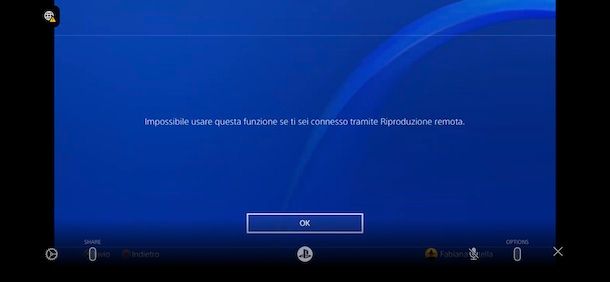
Non disponi di un joystick, o per meglio dire di un controller per PS4, e non sai quindi come procedere con il reset della PlayStation perché non puoi raggiungere la sezione Impostazioni?
Allora, in tal caso, mi spiace informati che non ci sono metodi per resettare la PS4. Pur essendo possibile utilizzare la riproduzione remota della tua consolle tramite l'app PS Remote Play disponibile per dispositivi Android su Play Store e store alternativi, e per iOS/iPadOS su App Store, non è tuttavia possibile sfruttarla per compiere questa operazione.
Tutto quello che puoi fare, quindi, è munirti di un pad e procedere con la modalità manuale vista in precedenza o con la modalità provvisoria, come trovi descritto nel prossimo paragrafo.
Come resettare la PS4 in modalità provvisoria

La modalità provvisoria della PlayStation 4 si rivela molto utile in caso di presenza di problemi con la console e può essere attivata manualmente oppure presentarsi spontaneamente quando la PS4 rileva qualche problema. Mediante tale modalità, che sfrutta solo le funzionalità di base, è possibile procedere con il ripristino delle impostazioni predefinite o con l'inizializzazione che permette di eliminare tutti i dati utente ed, eventualmente, anche il firmware di PS4 reinstallando il software di sistema.
Per procedere, come prima cosa, attiva la modalità provvisoria spegnendo la consolle mediante il tasto Spegnimento/Accensione collocato su di essa, premendolo per tre secondi. Poi, una volta spenta, tieni premuto nuovamente il tasto Spegnimento/Accensione e attendi di sentire due segnali acustici (due “bip”, per intenderci) a 7 secondi di distanza l'uno dall'altro. Dopodiché connetti il controller mediante cavo USB e premi, su di esso, il tasto PS. In questo modo la PS4 è entrata in modalità provvisoria e puoi procedere con il suo reset per la risoluzione dei problemi.
Fatto ciò, vedrai comparire su schermo un menu contente vari voci: spostati con i tasti direzionali del controller sulla voce Ripristina impostazioni predefinite, oppure Inizializza PS4 o ancora Inizializza PS4 (reinstalla software di sistema). Una volta selezionata la voce che fa al caso tuo segui le semplici istruzioni su schermo che consistono, normalmente, nel dare conferma di quanto si desidera fare.
Come resettare la PS4 bloccata

La tua PlayStation 4 è entrata nel cosiddetto “loop della modalità provvisoria” e risulta, pertanto, bloccata? Ti stai chiedendo come resettare PS4 che non si avvia correttamente? Allora puoi seguire le stesse modalità di reset di cui ti ho parlato nel paragrafo precedente, dato che mediante tale modalità è possibile procedere con il ripristino o l'inizializzazione.
Nel caso in cui, invece, fosse bloccata ma non in modalità provvisoria, puoi provare ad avviare tale modalità e procedere con la risoluzione del problema, sempre seguendo le istruzioni fornite nel paragrafo precedente.
Se neanche in questo modo la situazione dovesse cambiare, puoi rivolgerti a un centro specializzato per risolvere il problema alla radice tramite l'Assistenza Clienti o, direttamente, tramite la riparazione della console. Per farlo ti consiglio di consultare le mie guide su come contattare PSN, come contattare PlayStation e come contattare la Sony, dove troverai tutte le modalità messe a disposizione per richiedere assistenza per la propria PS4.
Come resettare controller PS4

Se il tuo controller presenta dei problemi, ad esempio un ritardo nella comunicazione o la caduta della connessione, e sei sicuro che la causa non sia un basso livello di batteria, puoi procedere con il reset del controller di PS4, con la modalità denominata hard reset. Si tratta, in poche parole, del reset del controller direttamente tramite un piccolo pulsante situato nello stesso.
Procurati quindi un oggetto appuntito, come uno spillo o uno stuzzicadenti, e ruota il controller a faccia in giù. Nella parte in alto a destra, subito sotto il pulsante L2 e immediatamente a sinistra della vite di assemblaggio, individuerai un piccolo foro, che ospita al suo interno il pulsante di reset.
Dopo esserti assicurato che la console PS4 sia spenta, introduci l'oggetto appuntito che hai scelto all'interno del foro, in modo da premere e mantenere premuto per qualche secondo il pulsante di reset.
Fatto ciò, per poter ricominciare a utilizzare il tuo controller in modalità wireless, dovrai riassociarlo alla tua console PS4. L'operazione è molto semplice: riaccendi la PS4, quindi connetti il controller alla console attraverso il cavo USB. Perfetto: il tuo controller è stato resettato ed è ora nuovamente associato alla PS4.
Nel caso in cui avessi piacere di ottenere delle informazioni in più in merito alla questione, ti consiglio di consultare la mia guida specifica su come resettare controller PS4, dove troverai ulteriori metodi per procedere, come la dissociazione del controller malfunzionante nel caso in cui tu disponga di un secondo pad da utilizzare per lo scopo.
Come resettare account PS4
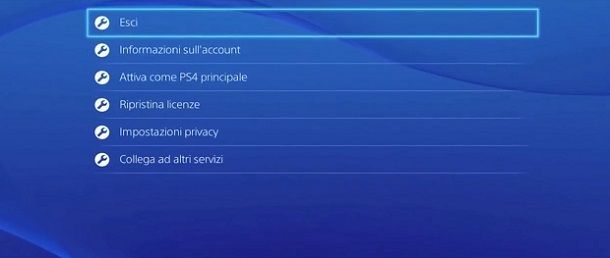
Se il tuo obiettivo è quello di eliminare il tuo account dalla PS4, per scollegare e disattivare tutti i servizi ad esso associati, procedi con un reset del tuo account PSN.
L'operazione si articola in due fasi: la prima consiste nella disattivazione del sistema, tramite la quale potrai disattivare le applicazioni scaricate dal PlayStation Store e i servizi inclusi all'interno del tuo abbonamento, compreso PlayStation Plus. È importante svolgere quest'operazione prima di cedere o smaltire la propria PS4.
Per procedere con la disattivazione del sistema, recati nelle Impostazioni (identificate dall'icona che rappresenta una valigetta), seleziona Gestione account, quindi Attiva come PS4 principale e, infine, Disattiva.
Anche se hai disattivato il sistema PS4 dal tuo account, inibendo l'accesso a una larga parte dei servizi e rendendo possibile l'attivazione di un nuovo sistema PS4 per il tuo account, il tuo account è ancora presente all'interno della console. Per poter uscire, devi tornare nelle Impostazioni, selezionare Gestione account, quindi Esci.
Se adesso volessi accedere utilizzando un altro account, ti basterà recarti nelle Impostazioni, selezionare Gestione account, quindi Accedi. Dopo aver inserito il tuo ID di accesso e la tua password, conferma tramite il pulsante Accedi. Una volta eseguito l'accesso, rimarrai collegato fino a quando non deciderai di effettuare l'uscita manualmente, nella maniera che ti ho appena descritto.
Per attivare il sistema PS4 come principale con il tuo nuovo account, dovrai recarti in Impostazioni, Gestione Account, quindi selezionare Attiva come PS4 principale e, infine, Attiva, per confermare: in questo modo, potrai tornare a utilizzare le applicazioni acquistabili da PlayStation Store e usufruire dei vantaggi legati al tuo abbonamento PlayStation Plus. Molto bene, la tua esperienza di gioco è salva!
Come dici? Hai perso la password del tuo account PSN e, dunque, stai cercando informazioni su come resettare il profilo per ripristinare l'accesso a quest'ultimo? Allora ti invito a leggere la mia guida su come recuperare account PS4 dove trovi spiegato tutto nel dettaglio.

Autore
Salvatore Aranzulla
Salvatore Aranzulla è il blogger e divulgatore informatico più letto in Italia. Noto per aver scoperto delle vulnerabilità nei siti di Google e Microsoft. Collabora con riviste di informatica e cura la rubrica tecnologica del quotidiano Il Messaggero. È il fondatore di Aranzulla.it, uno dei trenta siti più visitati d'Italia, nel quale risponde con semplicità a migliaia di dubbi di tipo informatico. Ha pubblicato per Mondadori e Mondadori Informatica.






